Cara Mempercepat Loading Gambar di Blogspot - Gambar pada tampilan website adalah salah satu pemegang peranan paling penting dalam dunia blogger, oleh karena itu selaku pengguna blogspot kita juga wajib memaksimalkan kecepatan loading images pada blog kita
Tampilan yang sangat sederhana yang bisa digunakan sebagai penulisan artikel maupun penjualan produk semua membutuhkan gamabr sebagai penarik rasa penasaran pembaca.
Dalam artikel kali ini yang akan saya share adalah bagaimana kita menyimpan file atau mengunggah foto blogger menggunakan format yang sesuai dan dianjurkan oleh PageSpeed Insights milik Google.
Table of Content (toc)
Mempercepat Loading Gambar Blogspot
Format ini yang sangat di Anjuran oleh PageSpeed Insights adalah gambar atau image yang memiliki format ukuran di bawah 100 Kilo Bits ( 100 KB) Keluarga Berencana.
Nah untuk itu saya akan berbagi pada format yang pertama yaitu imgaes WebP.
Lalu bagaimana caranya membuat gambar yang berakhiran WebP. silahkan anda simak pada artikel selanjutnya.
1. Install Adobe Photoshop
Untuk membuat loading gambar lebih cepat dengan membuat format WebP ini, pertama kalian harus memiliki software Adobe Photoshop yang sudah terinstall pada laptop atau pc, kemudian buat lembar kerja baru seperti biasanya.
2. Install Plugin Tambahan Photoshop
Aplikasi Adobe Photoshop yang masih standar biasanya tidak bisa menyimpan berbagai macam format, baik itu WebP atau yang lainnya.
Selain tidak bisa menyimpan, Photoshop yang standar juga tidak bisa membuka file yang memiliki format seperti WebP ini.
Oleh karena itu Sebelum membuat lembar kerja baru silahkan kalian download terlebih dahulu plugin tambahan untuk photoshop, dan cara memasangnya
Tutorial untuk memasang plugin saya bagi menjadi 2, yaitu untuk Photoshop Windows dan Mac OS, jadi sesuaikan dengan sistem operasi Anda.
Cara Install Plugin di Windows
Berikut ini adalah beberapa langkah untuk memasang plugin yang bisa kamu lihat secara mendetail dibawah ini ya sob.
Unduh plugin WebPshop di Github Klik DISINI
Format file adalah ekstensi .8bi;
Salin file tersebut ke folder plugin Photoshop di C:\Program Files\Adobe\Adobe Photoshop\Plug-ins;
Jika sudah, restart dahulu aplikasi Photoshop jika sebelumnya masih terbuka, kemudian jalankan kembali Adobe Photoshopnya.
Sekarang anda bisa mencoba membukan atau menyimpan file dengan format WebP;
Selesai
Cara Membuat Format WebP di Photoshop
Setelah kita membuat lembar kerja baru pada halaman photoshop lalu kita menyimpannya dengan cara klik file dan save As, jika kurang detail silahkan simak foto di baah ini.
Selesai
Cara Install Plugin di Mac OS
Demikianlah artikel cara Mempercepat Loading Gambar di Blogspot yang bisa saya sampaikan, semoga saja bisa bermanfaat untuk para pembaca blog IDMaspur.blogspot.com.


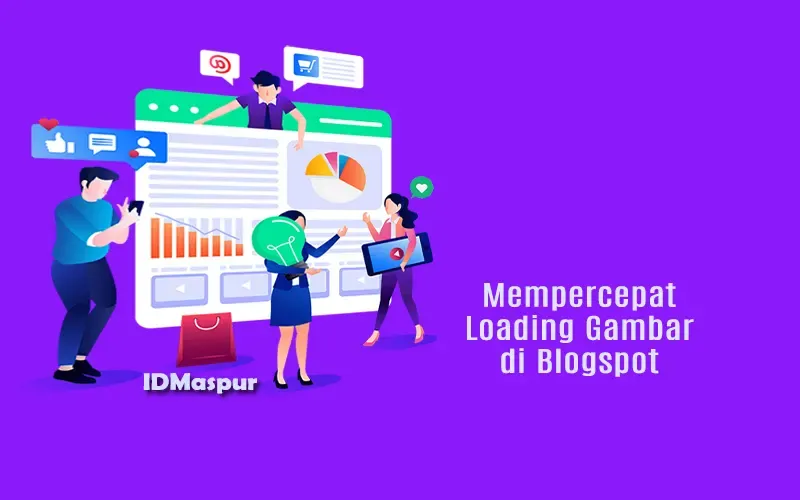
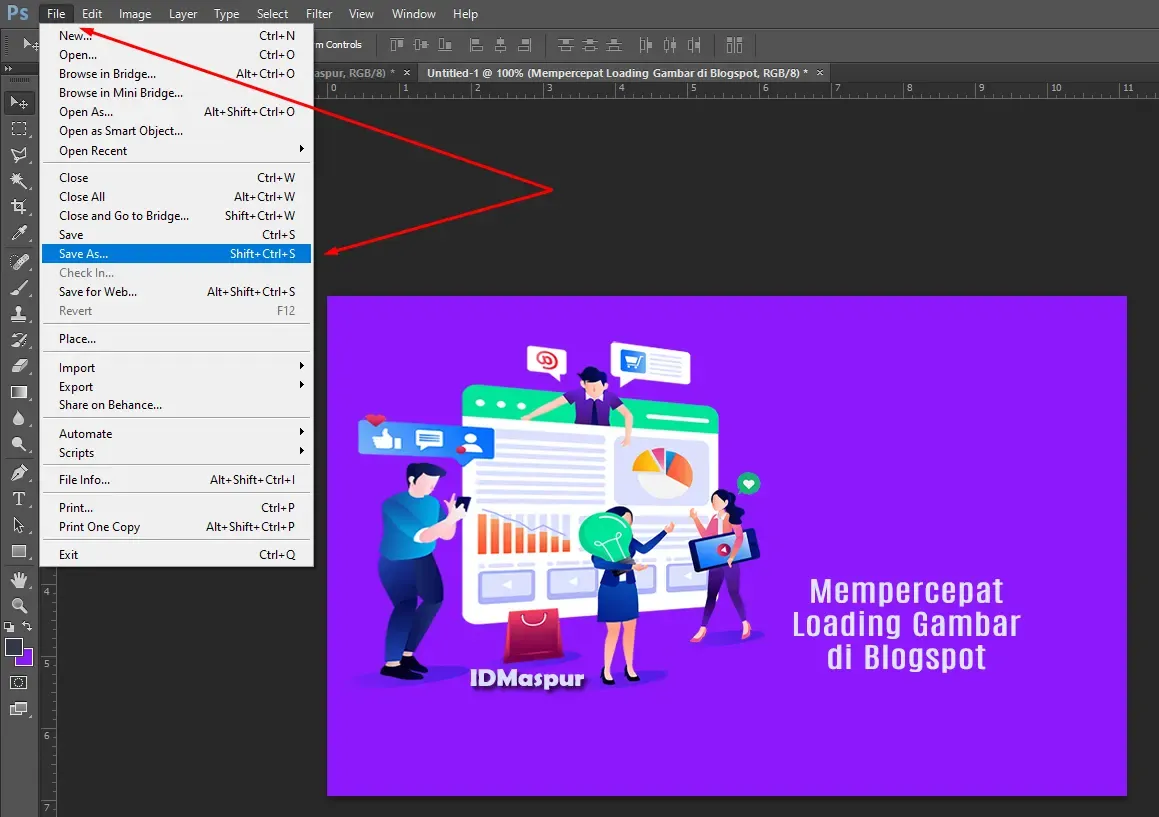

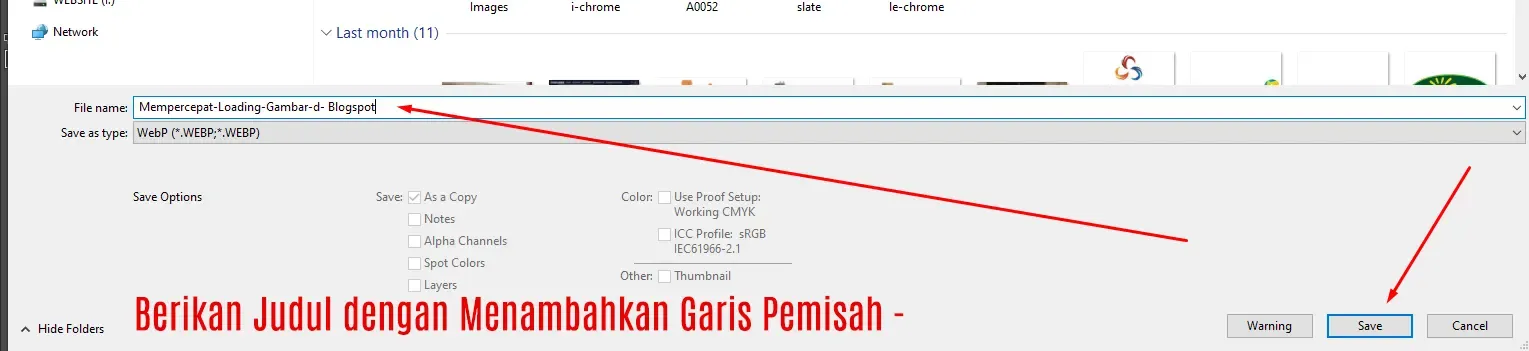


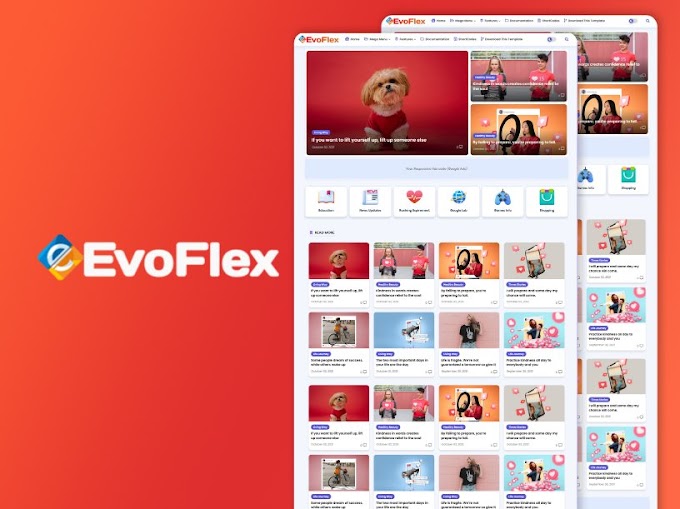


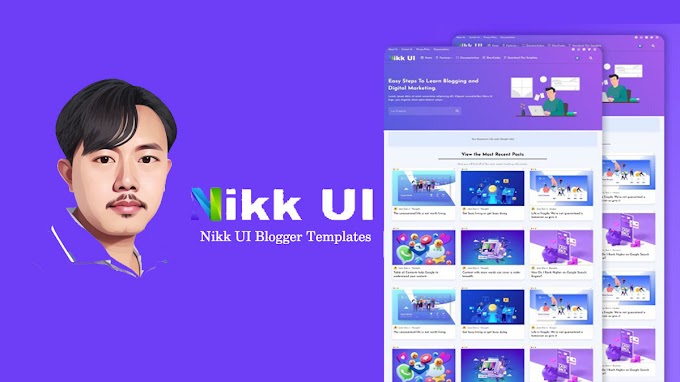

IDMaspur is an Educational Blog, Accept Website Design Services, Companies, Online Stores, Social Institutions, Schools, News Portals, Optimization